CentOS 7图形安装步骤:
首先需要进行必要的图形组件安装--命令为:
yum groupinstall "X Window System "
yum groupinstall "GNOME Desktop " (注意有引号,顺序可变)

但是常会遇到上图情况:大概意思是无法从install mark获取组件,是因为没有进行网卡的配置,Linux系统没有网络。
首先命令ifconfig查看网卡名,再执行命令vi /etc/sysconfig/network-scripts/ifcfg-ens33,将ONBOOT=no改为yes。重启系统后在执行安装命令

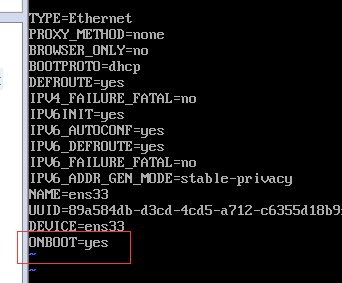
两步安装过程会很慢,请耐心等待。安装完成会出现complete!
ps:如出现冲突问题

用命令: yum remove NetworkManager-1:0.8.1-43.el6.x86_64 先删除上面截图中 红框中显示有冲突的包即可
转载于:https://www.cnblogs.com/Joker-Face/p/10134732.html
最后
以上就是无语荷花最近收集整理的关于CentOS 7安装图形界面步骤和问题解决方法的全部内容,更多相关CentOS内容请搜索靠谱客的其他文章。
本图文内容来源于网友提供,作为学习参考使用,或来自网络收集整理,版权属于原作者所有。








发表评论 取消回复